Se você usa uma conta do Gmail no aplicativo Mail no seu iPhone ou iPad, deve ter notado que sempre que tenta excluir um e-mail deslizando para a esquerda, você obtém uma opção de Arquivo. Se preferir excluir esses e-mails no aplicativo Mail, você pode configurar o Gmail para excluir em vez de arquivar no seu iPhone ou iPad.
Saiba como configurar o Gmail para excluir em vez de arquivar no aplicativo Mail em estoque iPhone e iPad
Para configurar o Gmail para excluir em vez de arquivar, primeiro inicie as configurações na tela inicial do seu iPhone ou iPad. Role para baixo e toque em Mail. 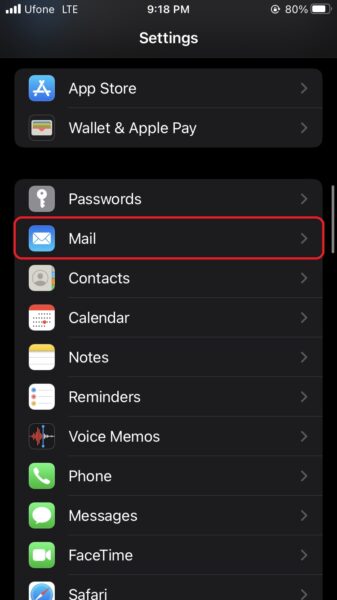 Em seguida, toque em Contas para ajustar as configurações da conta de e-mail vinculada ao iOS Aplicativo de correio.
Em seguida, toque em Contas para ajustar as configurações da conta de e-mail vinculada ao iOS Aplicativo de correio. 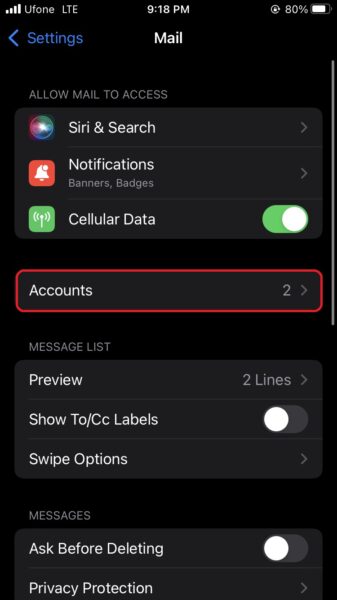 Selecione a opção Gmail em Contas.
Selecione a opção Gmail em Contas. 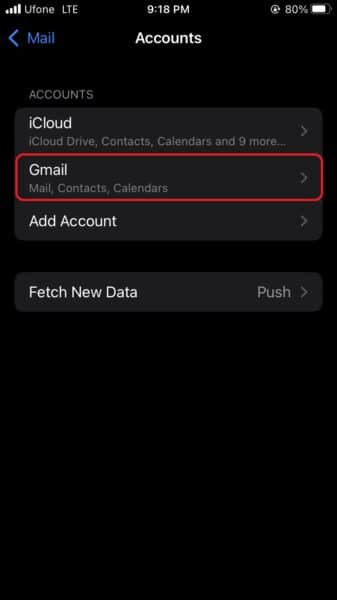 Toque no seu endereço de e-mail ao lado de Conta.
Toque no seu endereço de e-mail ao lado de Conta. 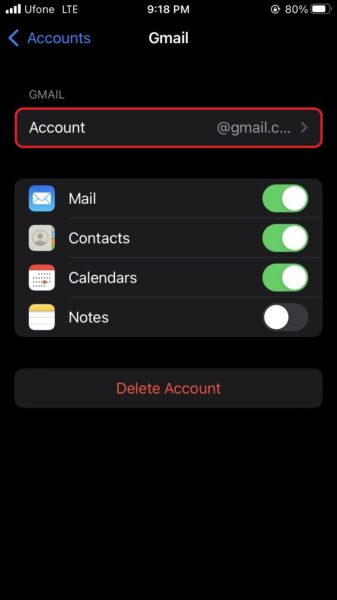 Em seguida, toque em Avançado para acessar todas as opções da sua conta do Gmail.
Em seguida, toque em Avançado para acessar todas as opções da sua conta do Gmail. 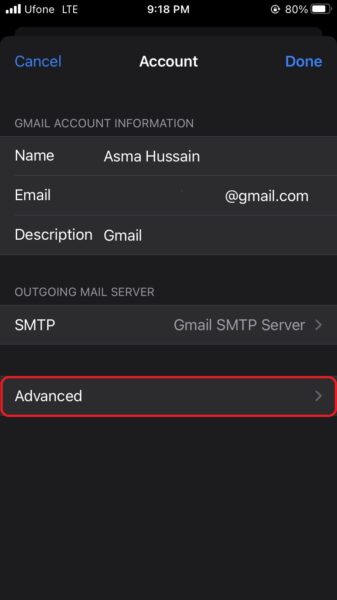 Toque em Caixa de correio excluída para alterar o padrão para mensagens descartadas.
Toque em Caixa de correio excluída para alterar o padrão para mensagens descartadas. 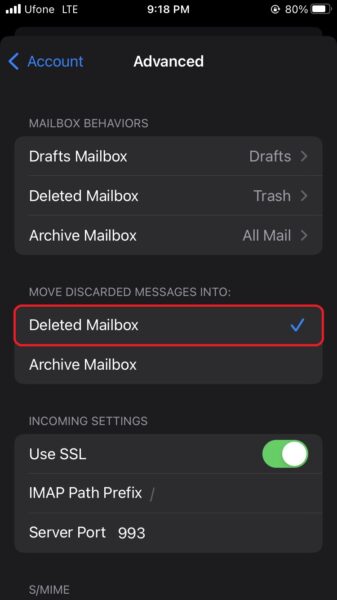
Agora que você definiu o Gmail para excluir em vez de arquivar, ao deslizar para a esquerda em um e-mail para removê-lo, ele será movido para a Caixa de Correio Excluída em vez de para a Caixa de Correio de Arquivamento. Isso impedirá que seus e-mails arquivados apareçam na seção Todos os e-mails no aplicativo Mail.
É importante observar que esta postagem se refere apenas ao uso do Gmail no aplicativo Mail nativo. , não o aplicativo Gmail em si. Se você usa o aplicativo do Gmail no seu iPhone ou iPad, alterar essas configurações não afetará o comportamento do e-mail.
Esperamos que este guia tenha ajudado você a aprender como configurar o Gmail para excluir em vez de arquivar no aplicativo Mail em estoque iPhone e iPad. Se você tiver alguma dúvida, informe-nos nos comentários abaixo.
Leia mais:
